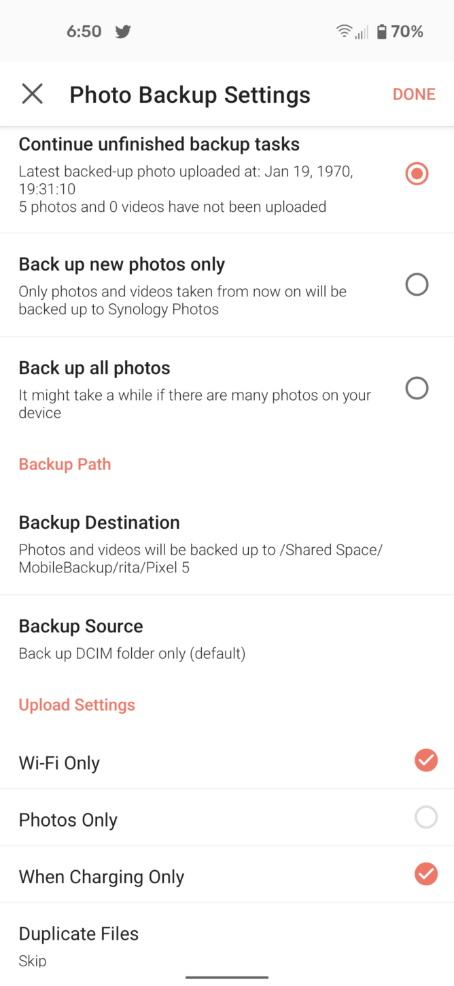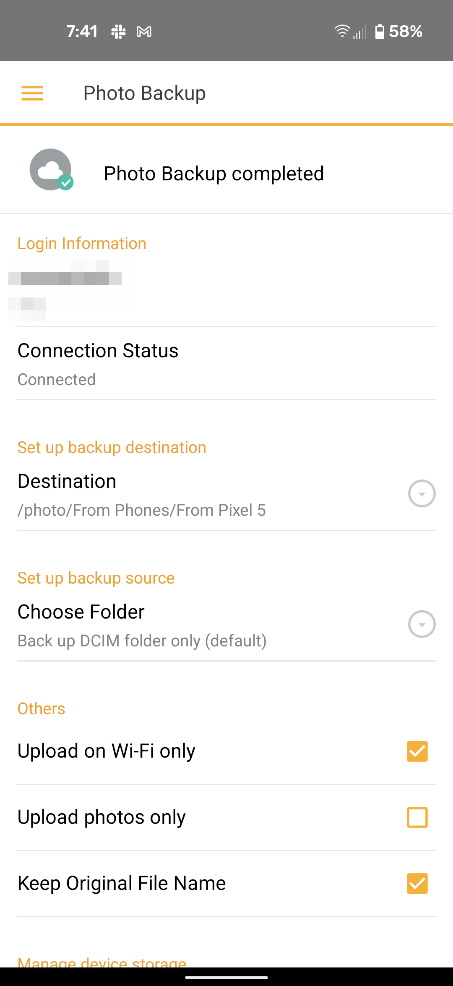รวมเก็บไฟล์ด้วย NASคลาวด์ส่วนตัวประจำบ้านของคุณ
Synology NAS ลงทุนเซิร์ฟเวอร์ NAS คลาวด์ส่วนตัว เก็บถ่ายภาพและวิดีโอ ไม่ง้อ Google Photos เก็บไฟล์ด้วย NAS คลาวด์ส่วนตัวประจำบ้านของคุณ
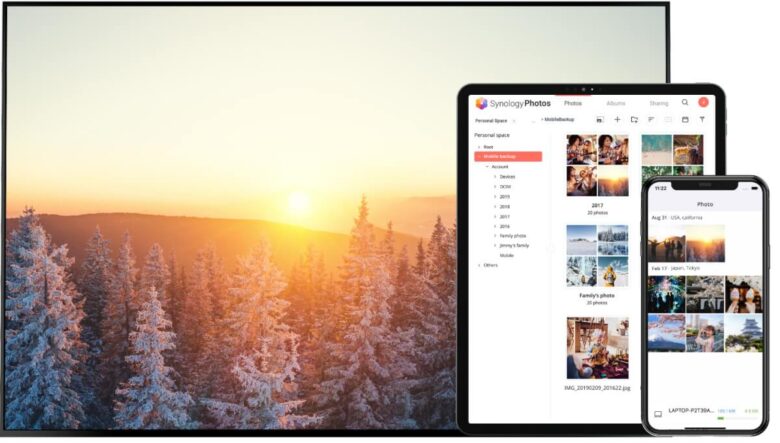
Synology NAS ให้คุณลงทุนเซิร์ฟเวอร์ NAS เครื่องเดียว คุณและครอบครัวก็สามารถใช้งานแอป Synology Photos แทน Google Photos ได้โดยไม่ต้องจ่ายรายเดือนหรือรายปีอีกต่อไปอีกด้วย ในยุคดิจิทัลที่ผู้คนเคยชินกับการถ่ายภาพและวิดีโอ ไม่ว่าจะด้วยมือถือ แท็ปเล็ต หรือกล้อง พร้อมจัดเก็บและแชร์ให้กันในทุก ๆ วันผ่านบริการแอปพลิเคชันระบบคลาวด์สาธารณะต่าง ๆ ซึ่ง Google Photos เอง ก็เป็นหนึ่งในบริการ ที่ผู้ใช้หลายร้อยล้านคนทั่วโลกเลือกใช้ในการอัปโหลดไฟล์รูปภาพและวิดีโอคุณภาพสูงแบบไม่จำกัด แต่ตั้งแต่ปีที่ผ่านมา ผู้ใช้งานหลายคนกลับต้องเผชิญกับ ‘การเปลี่ยนแปลง’ ของนโยบายการให้บริการจัดเก็บฟรีที่จะไม่ฟรีอีกต่อไป ทำให้คุณต้องซื้อแผนบริการ Google One แบบรายเดือนเพื่อใช้งานทดแทน Google Photos เดิม
Synology NAS คลาวด์ส่วนตัวคุ้มค่ากว่า
- คลาวด์ส่วนตัว
- เลือกความจุได้ คุ้มค่าในระยะยาว
- Synology NAS
- การติดตั้งและสำรองรูปภาพและวิดีโออัตโนมัติ
- ฟีเจอร์ที่น่าสนใจของ Synology Photos
- Conclusion
คลาวด์ส่วนตัว
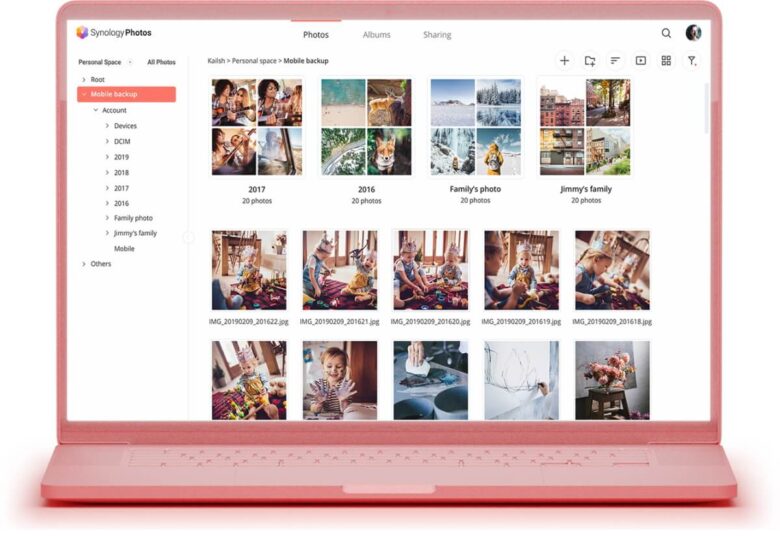
แต่อย่าลืมว่า ยิ่งนานวัน ปริมาณรูปภาพและวิดีโอก็ยิ่งมากขึ้น ทำให้คุณต้องเสียค่าเช่าบริการคลาวด์ที่แพงขึ้นแบบไม่มีสิ้นสุด การเช่าบริการคลาวด์ Third Party ไม่ว่าจะ Google Photos, OneDrive, Dropbox หรือ Amazon Photos จึงอาจไม่ใช่ทางออกที่ดีที่สุด
นั่นเป็นเหตุผลที่ การสร้าง ‘คลาวด์ส่วนตัว’ ด้วยการลงทุนเซิร์ฟเวอร์ NAS (Network-attached Storage) เครื่องเดียว ที่มาพร้อมกับความสามารถในการปรับขยายความจุพื้นที่จัดเก็บ การจัดการควบคุมการเข้าถึงและสำรองข้อมูลได้อย่างอิสระ รวมถึงแพ็กเกจแอปพลิเคชันการใช้งานฟรีในตัวมากมาย เช่น การจัดการรูปภาพและวิดีโอแบบออล-อิน-วัน อย่าง Synology Photos นั้น จะช่วยทวงคืนสิทธิ์ความเป็นเจ้าของข้อมูลของคุณ และถือได้ว่าเป็นทางเลือกใหม่ทดแทนบริการเช่าคลาวด์ที่คุ้มค่าและปลอดภัยกว่าในระยะยาว

ลงทุนซื้อ NAS จ่ายครั้งเดียวจบ! จัดเก็บและสำรองไฟล์ต่าง ๆ โดยไม่มีค่าใช้จ่ายรายเดือนเพิ่มเติม ทางเลือกใหม่สำหรับการใช้งานระยะยาว
เลือกความจุได้ คุ้มค่าในระยะยาว
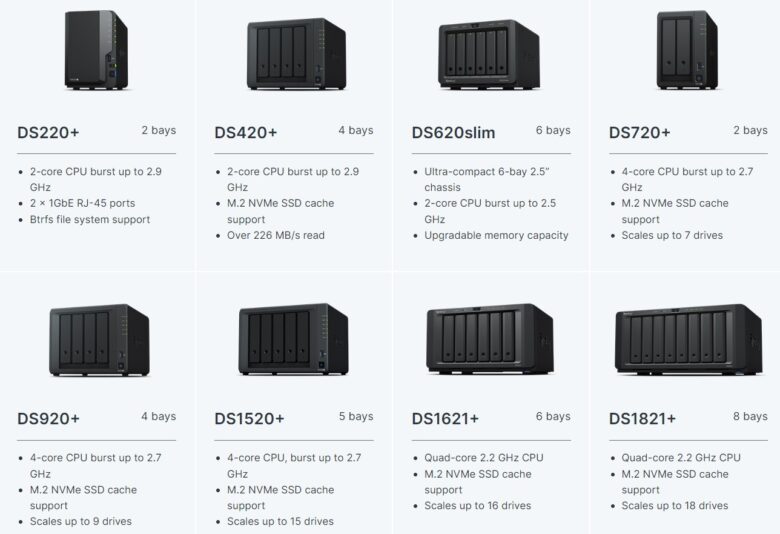
NAS เป็นเครื่องเซิร์ฟเวอร์จัดเก็บข้อมูลที่เชื่อมต่อกับอินเทอร์เน็ตบ้านของคุณ และมาพร้อมแพ็กเกจแอปพลิเคชันฟรีในตัวที่หลากหลายที่ไม่จำกัดจำนวนผู้ใช้งาน ช่วยให้สามารถรวมศูนย์การจัดการ เข้าถึง แชร์และสำรองข้อมูลของผู้ใช้งานทุกคน ไม่ว่าจะเป็นไฟล์เอกสาร รูปภาพ วิดีโอ หรือเพลงได้ทุกที่ทุกเวลาเหมือนดั่ง ‘คลาวด์ส่วนตัวของผู้ใช้ทุกคน’ โดยปริมาณพื้นที่จัดเก็บจะขึ้นอยู่กับความจุของ HDD Bay ที่คุณติดตั้งเข้ากับตัวเครื่อง ทำให้คุณสามารถปรับขยายความจุจัดเก็บและโอนย้ายข้อมูลได้ตามต้องการ ตั้งแต่ 1TB ไปจนถึง 16TB ต่อ HDD 1 ลูก ซึ่งราคาของ NAS (ไม่รวม HDD) เริ่มต้นเพียง 4,000 – 5,000 บาทเท่านั้น หากคำนวนราคาพื้นที่จัดเก็บ 2TB ราคา 350 บาทต่อเดือน หรือ 3,500 บาทต่อปี ของ Google One แล้ว หากจ่ายค่าบริการเป็นเวลา 2 ปีแล้ว การซื้อ NAS ก็อาจถือได้ว่าคุ้มค่าแก่การลงทุนและใช้งานร่วมกันทั้งครอบครัวในระยะยาว
Synology NAS คือ?
โดยหน้าตาของ Interface ของ NAS ในยุคสมัยนี้ อย่าง DiskStation Manager 7 ของ Synology ยังถูกพัฒนาให้มีความสวยงาม มี Wizard วิธีการติดตั้ง ทำให้ง่ายต่อการตั้งค่าการใช้งานและให้สิทธิ์การเข้าถึงของแต่ละผู้ใช้ เหมาะสำหรับผู้เริ่มต้นใช้งานที่ไม่ถนัดเรื่อง IT มากนัก

หน้าตา Interface ระบบปฏิบัติการ DSM7 ของ Synology NAS
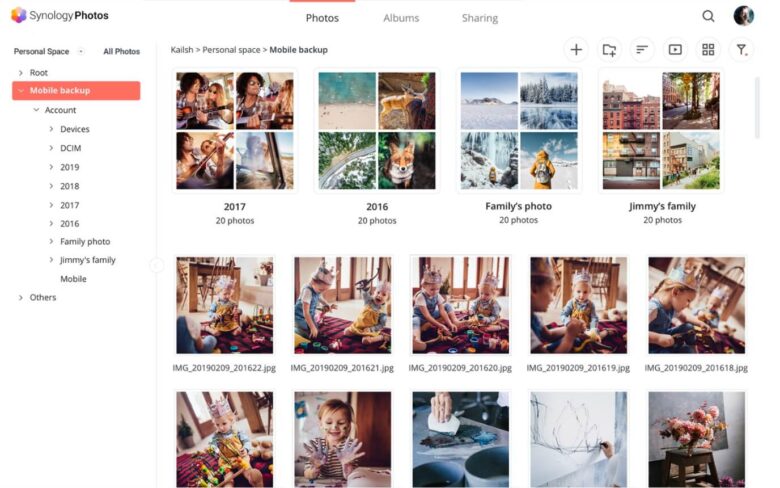
หน้าตา Interface ของ Synology Photos บนเว็บเบราว์เซอร์
ทวงสิทธิ์ความเป็นเจ้าของข้อมูล ด้วยการจัดเก็บและสำรองรูปภาพ/วิดีโอของคุณลง NAS ผ่านแอปฟรีในตัว ‘Synology Photos’
ด้วยฟังก์ชันที่คล้ายคลึงกัน คุณสามารถเปรียบ Synology Photos ได้ว่าเป็น Google Photos ที่เป็นส่วนตัวและปลอดภัยกว่า เพราะข้อมูลรูปภาพและวิดีโอทั้งหมดนั้นถูกจัดเก็บและโฮสต์ภายในบ้านของคุณ และยังสามารถเข้าถึงได้จากคอมพิวเตอร์ผ่านเว็บเบราว์เซอร์ และแอปพลิเคชันบนอุปกรณ์เคลื่อนที่ ไม่ว่าจะเป็น Android หรือ iOS โดยผู้ใช้งาน Synology NAS มีสิทธิ์ความเป็นเจ้าของข้อมูลที่ถูกจัดเก็บใน HDD อย่าง 100% คุณสามารถเลือกตั้งค่าสิทธิ์การเข้าถึง และการแชร์ได้อย่างละเอียดเพื่อความเป็นส่วนตัวของคุณ ทำให้ลดความเสี่ยงของการแทรกแซงและสูญเสียข้อมูลของคุณจากภัยทางไซเบอร์ที่เกิดขึ้นบ่อยครั้งบนบริการคลาวด์สาธารณะ แถมยังมีแพ็กเกจการสำรองข้อมูลฟรีในตัว อย่าง Hyper Backup ช่วยให้ผู้ใช้เลือกทำการสำรองไฟล์และการตั้งค่าทั้งหมดไปยังปลายทางที่หลากหลายแบบอัตโนมัติ เช่น ไดร์ฟภายนอก, NAS อีกเครื่อง, บริการคลาวด์อื่น ๆ และอีกมากมาย เพื่อการป้องกันอีกชั้น
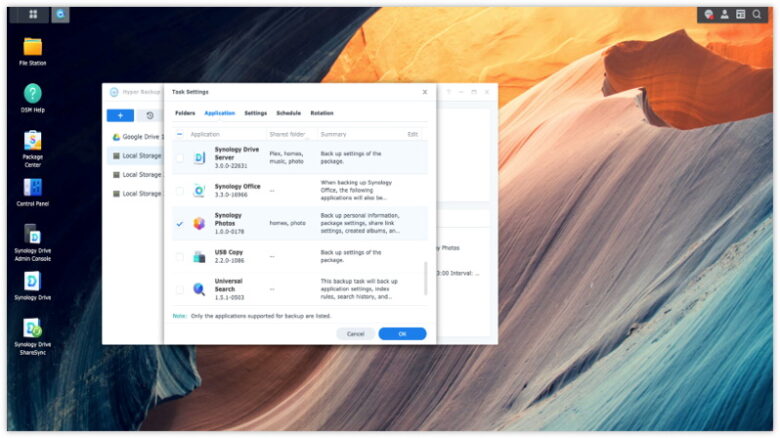
แพ็กเกจ Cloud Sync รองรับการซิงค์ข้อมูลระหว่าง Synology NAS และบริการคลาวด์อื่น ๆ
การติดตั้งและสำรองรูปภาพและวิดีโออัตโนมัติ
การเริ่มต้นใช้งาน Synology Photos นั้นง่ายมาก เพียงคุณดาวน์โหลดแอปพลิเคชันจาก Package Center บนระบบปฏิบัติการ DSM และโอนย้ายไฟล์หรือโฟลเดอร์ของคุณเข้าไปยังโฟลเดอร์ ‘photo’ หรือ Root ในไดเรคทอรีของ Synology (ที่แชร์กับผู้ใช้งานทุกคน) หรือโฟลเดอร์ผู้ใช้ส่วนตัวของคุณ (มีแค่คุณที่เข้าถึงได้) ด้วยฟังก์ชันที่คล้ายคลึงกัน นอกจากนี้ คุณสามารถโอนย้ายรูปภาพและวิดีโอโดยตรงจาก USB drive หรือไดร์ฟภายนอกอื่น ๆ หรือจาก Google Photos ของคุณผ่าน Google Takeouts (https://takeout.google.com/) ได้เช่นกัน
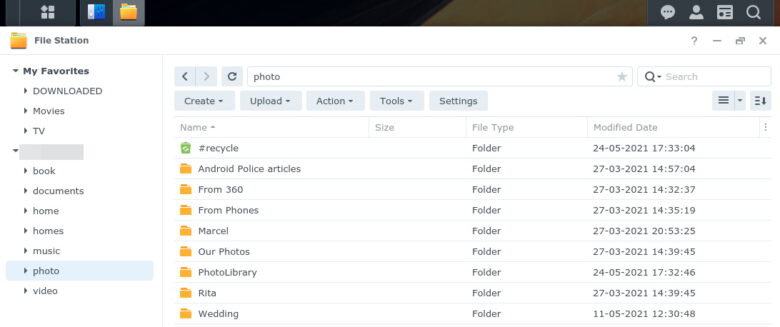
ต้องใช้งาน root โฟลเดอร์ photo หลัก หรือ 1 ในโฟลเดอร์ภายใต้โฟลเดอร์ “home”
รูปภาพอ้างอิงจาก androidpolice.com
เมื่อคุณมีการตั้งค่า ‘ผู้ใช้งาน’ ทาง Control Panel ให้กับสมาชิกในครอบครัวแต่ละคน และเปิดใช้งาน QuickConnect (เปรียบเสมือน username และ password ของแต่ละผู้ใช้งาน Synology NAS) เพื่อให้ผู้ใช้งานสามารถเข้าถึงข้อมูลบน NAS จากทุกที่ ทุกเวลาแล้ว เราขอแนะนำให้คุณติดตั้งแอปพลิเคชัน Synology Photos หรือ DS File บนอุปกรณ์เคลื่อนที่ของคุณ เพื่อการสำรองข้อมูลอัตโนมัติอย่างง่ายดาย ไม่ว่าคุณจะใช้งานแอปใด เมื่อเชื่อมต่อกับเน็ตเวิร์คเดียวกัน รูปภาพและวิดีโอของคุณจะถูกบันทึกไปยังเซิร์ฟเวอร์ NAS ที่บ้านของคุณ
และความพิเศษ คือ ผู้ใช้งานทุกคนก็จะสามารถทำการสำรองข้อมูลนี้แต่ผ่านบัญชีผู้ใช้และอุปกรณ์ต่าง ๆ ของพวกเขาลงบน Synology NAS ที่บ้านนี้ รวมศูนย์การจัดเก็บทุกอย่างในเครื่องเดียว!
ซ้าย: การสำรองข้อมูลอัตโนมัติจากแอป Synology Photos ขวา: (หรือ) จาก DS File ที่มีตัวเลือกการตั้งค่าน้อยกว่าเล็กน้อย อ้างอิงรูปภาพจาก androidpolice.com
ฟีเจอร์ที่น่าสนใจของ Synology Photos
การตั้งค่าอัลบั้มรูปภาพ/วิดีโอที่ยืดหยุ่น (พื้นที่ส่วนบุคคล/ใช้ร่วมกัน) เพื่อความเป็นส่วนตัวของแต่ละผู้ใช้งาน
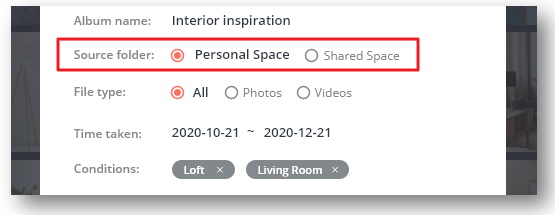
| ความแตกต่าง | Personal Space (พื้นที่ส่วนบุคคล) | Share Space (พื้นที่ที่ใช้ร่วมกัน) |
| การใช้งาน | จัดการคอเลกชันรูปภาพส่วนตัว | โปรเจคร่วมกัน (พร้อมการตั้งค่าสิทธิ์การใช้งานพื้ที่อย่างละเอียด เช่น สามารถอัพโหลดดาวน์โหลด แก้ไข หรือย้ายข้อมูล) |
| การแชร์ | แชร์รูปภาพ/อัลบั้มด้วยลิก์ | ตัวเลือกการแชร์ พร้อมการตั้งค่าสิทธิ์การเข้าถึงระดับโฟลเดอร์ |
| โฟลเดอร์ไลบรารีที่จัดเก็บบน NAS | /home/Photo | /photo |
| เทียบกับระบบปฏิบัติการ DSM6.2 เดิมของ Synology | แอปพลิเคชัน Moments | แอปพลิเคชัน Photp Station |
การตั้งค่า “ลิงก์แชร์” ที่มาพร้อมกับการตั้งค่าการเข้าถึงที่ปลอดภัย
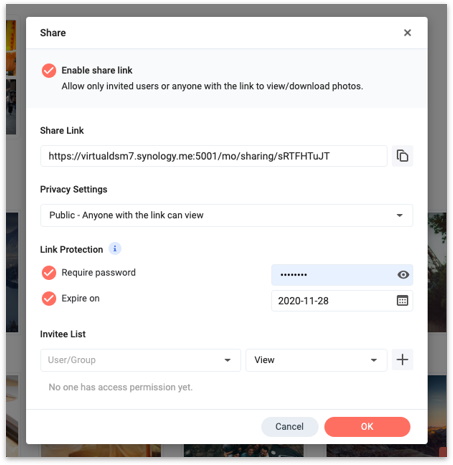
ตัวเลือกการตั้งค่าความเป็นส่วนตัวมีให้เลือกแบบ Private (เฉพาะผู้ใช้งาน Synology NAS ของคุณที่ถูกเชิญเท่านั้น) และ Public (ทุกคนที่มีลิงก์) ที่จะสามารถเข้าดู (view) และ/หรือดาวน์โหลด
Facial Recognition (การจำแนกรูปภาพด้วยหน้าตา) ช่วยให้จัดกลุ่มรูปภาพลงในอัลบั้ม “People (บุคคล)” ตามหน้าตาได้โดยอัตโมมัติ
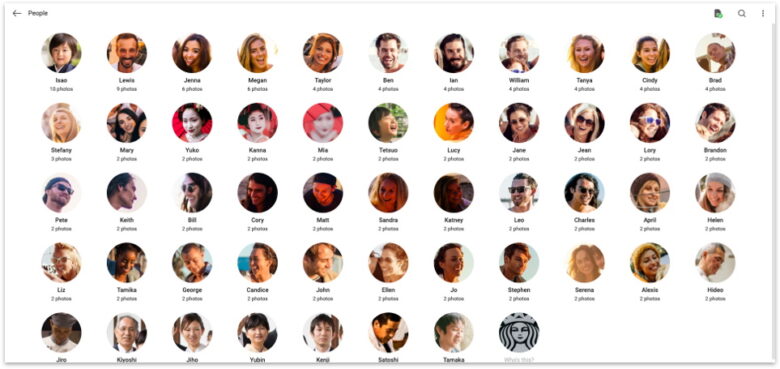
Synology Photos ปัจจุบันยังไม่มีฟีเจอร์การจำแนก Objects (สิ่งของ) หรือ Theme (ธีม) บนรูปภาพ หรือ Location (สถานที่) อย่างอัตโนมัติ แต่ผู้ใช้งานสามารถจำแนกรูปภาพเหล่านั้นด้วยการตั้งค่า Tag แบบ manual
ตัวเลือกมุมมองการดู (ตามโฟลเดอร์/ตามเวลา) ช่วยให้คุณเรียกดูรูปภาพได้อย่างง่ายดาย
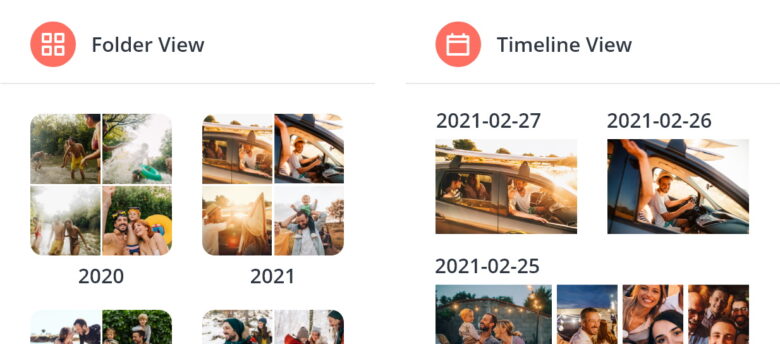
Synology ยังมีฟิลเตอร์การค้นหาอัจฉริยะ (Quick Filter) ช่วยให้คุณค้นหาไฟล์ได้จากตัวเลือกโฟลเดอร์ ประเภทไฟล์ ช่วงเวลา คน สถานที่ แท็ก กล้อง/เลนส์ที่ใช้ หรือแม้กระทั่งการภาพถ่ายอย่าง Exposure, ISO, Focal length และ Aperture
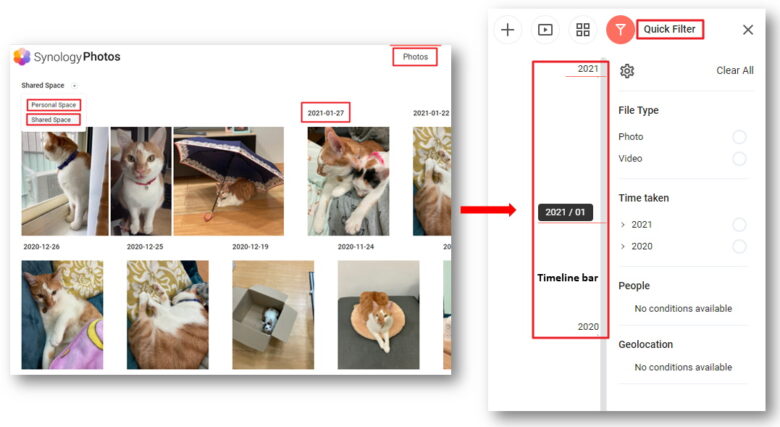
Conclusion
ทั้ง 2 โซลูชันมีข้อดีและข้อเสียที่ต่างกัน แต่หากคุณรู้สึกกังวลเรื่องค่าใช้บริการคลาวด์สาธารณะที่ไม่มีวันสิ้นสุด และกำลังมองหาหนทางอื่นที่จะทดแทนบริการคลาวด์สาธาณะในระยะยาวที่ให้ความเป็นส่วนตัว สิทธิ์ความเป็นเจ้าของข้อมูล และปลอดภัยกับข้อมูลรูปภาพ/วิดีโอของคุณและสมาชิกในครอบครัวแล้ว การลงทุน Synology NAS สักเครื่อง เพื่อสร้าง ‘คลาวด์ส่วนตัว’ รวมศูนย์การจัดเก็บในบ้านของคุณก็ถือว่าคุ้มค่า เพราะแอปพลิเคชัน Synology Photos ก็เรียกได้ว่าเป็นตัวแทนของ Google Photos ที่ดีที่สุดในตอนนี้ ทั้งในเรื่องความใกล้เคียงของหน้าตา Interface การใช้งานหรือฟีเจอร์ต่าง ๆ อีกทั้งยังสามารถนำ NAS มารวมศูนย์การจัดเก็บข้อมูลอื่น ๆ อย่างเอกสาร เพลง และใช้งานแพ็กเกจฟรีในตัวอื่น ๆ อย่าง การสำรองข้อมูล การสตรีมไปยังอุปกรณ์อื่น ๆ ได้อีกด้วย
สามารถดูรายละเอียดเพิ่มเติมและร่วมกรอกแบบสอบถาม ลุ้นรับ NAS ฟรีได้ที่: https://sy.to/0urpm
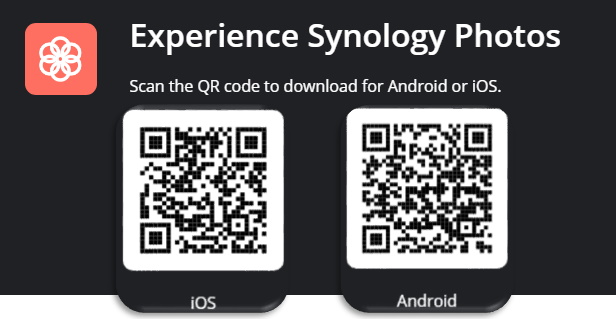
หมายเหตุ: แอปพลิเคชันฟรี ‘Synology Photos’ พร้อมใช้งานแล้วบน iOS: 12.0 หรือใหม่กว่า และ Android: 7.0